Обработка пропущенных звонков
Для руководителя важно не просто знать, какое количество звонков пропустили сотрудники. Еще важнее – понимать, как менеджеры работают с пропущенными вызовами: удалось ли им перезвонить или клиент так и остался без ответа.
Функционал Истории и Статистики позволяет в режиме реального времени следить за обработкой пропущенных и организовать рабочий процесс так, чтобы в 100% случаев клиенту перезвонили.
Контроль пропущенных в Истории
1. В разделе История перейдите на вкладку «Внешние звонки» и выберите тип звонков «Пропущенные».
2. Цветные метки со статусами обработки пропущенных в Истории помогут сразу увидеть те звонки, которые требуют от менеджера внимания:
- не дозвонились – когда сотрудники пытались перезвонить клиенту, но он не ответил на звонок;
- не перезванивали – когда по этому номеру никто из сотрудников еще не перезванивал;
- перезвонили – когда сотрудники успешно дозвонились клиенту после пропущенного;
- клиент перезвонил – когда клиент сам перезвонил в компанию, и сотрудники приняли его звонок.
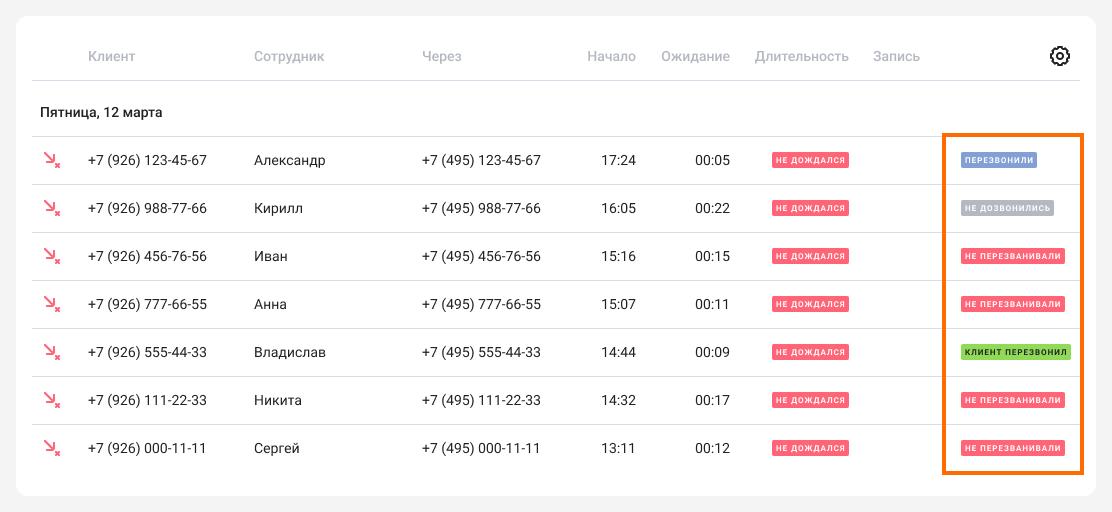
Для того чтобы узнать подробности работы с конкретным номером, наведете курсор на цветовую метку.
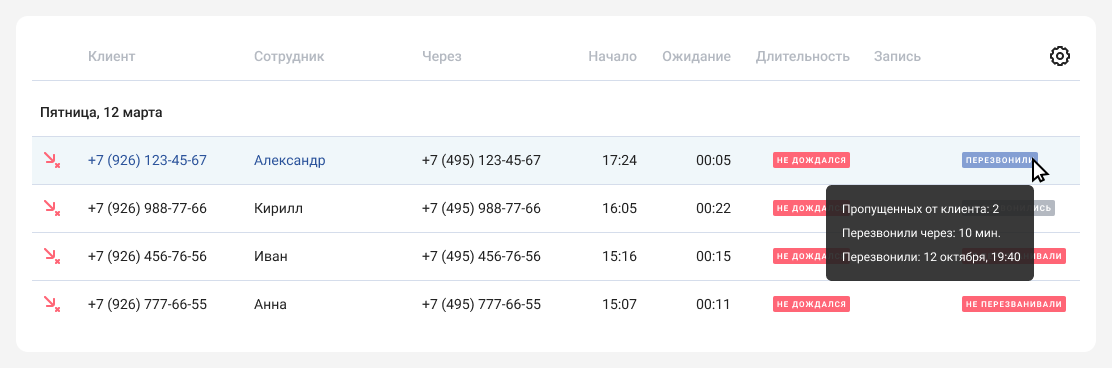
3. Используя фильтры, выберите, какие именно пропущенные звонки вас интересуют.
Фильтр «Через номер» позволит выбрать, историю пропущенных на какие номера вы хотите посмотреть:
- для всех номеров – если хотите оценить ситуацию с пропущенными звонками по компании в целом;
- для конкретного номера – если хотите проанализировать непринятые звонки на отдельные номера.
Фильтр «Контроль пропущенных» поможет отсортировать непринятые звонки в разных статусах обработки.
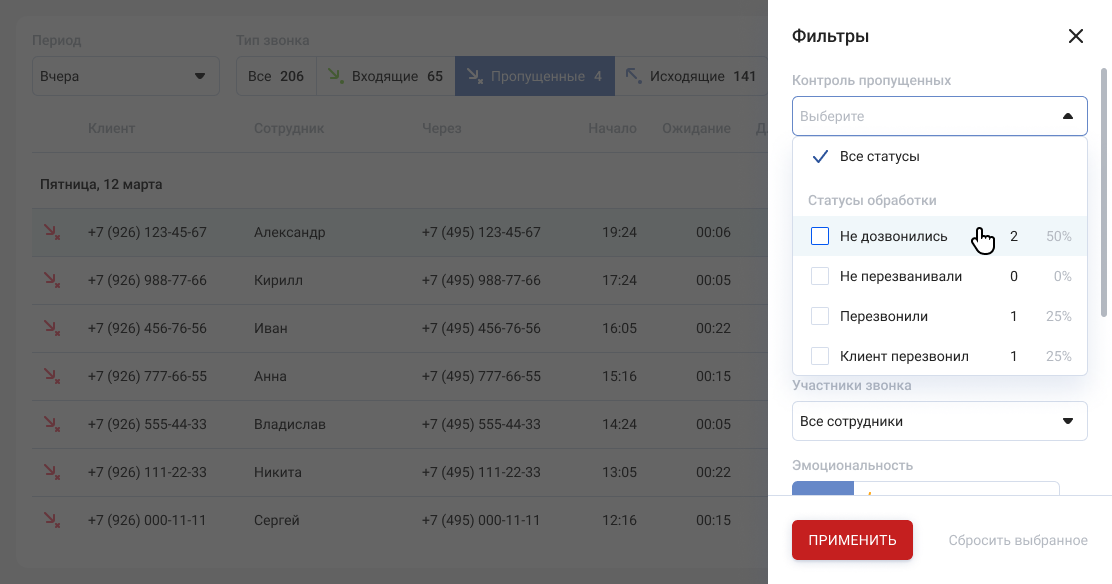
Обратите внимание!
Каждый раз перед тем, как перезвонить по пропущенному, необходимо обновить страницу Истории. Это позволит узнать актуальный статус непринятого звонка – возможно, с тех пор, как вы обновили страницу в последний раз, кто-то из сотрудников уже связался с клиентом.Функционал контроля обработки непринятых вызовов в Истории позволит эффективно «сжигать» процент необработанных пропущенных. Если менеджеры будут знать, что руководитель в пару кликов может посмотреть, как идет работа по пропущенным, необработанных вызовов будет меньше, а прибыль компании начнет расти.
Обработка пропущенных в Статистике
1. В разделе Статистика выберите «Отчет по количеству звонков» и перейдите на вкладку «Обработка пропущенных».
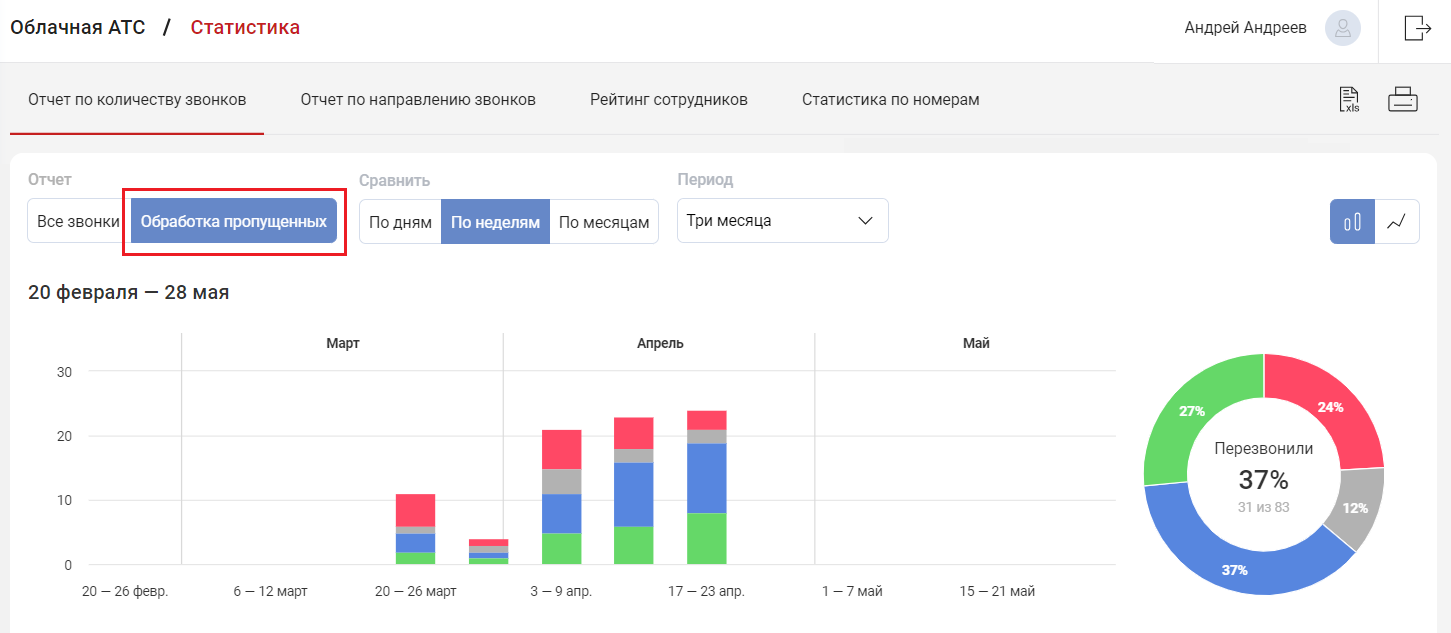
2. Используйте фильтры «Сравнить» и «Период».
Для того чтобы в динамике оценить ситуацию с обработкой пропущенных на прошедшей или текущей неделе, выберите сравнение по дням. А чтобы, например, подвести итоги работы за год, выберите год как период и сравнивайте по дням, неделям или месяцам.
3. Настройте визуализацию данных.
Все пропущенные звонки представлены в виде круговой диаграммы, а также линейного или столбчатого графика.
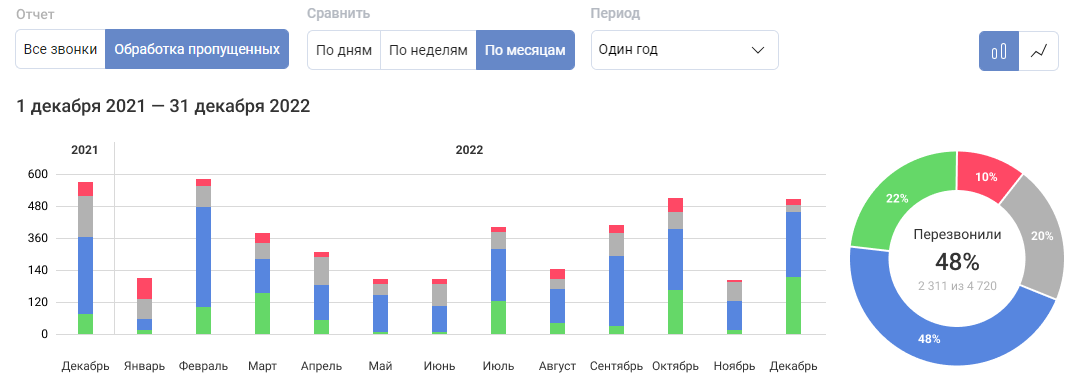
4. Детализируйте данные по пропущенным.
Чтобы узнать детали работы менеджеров по пропущенным, наведите курсор на интересующую вас область на линейном или столбчатом графике. Появится всплывающая подсказка, на которой вы сможете увидеть статусы пропущенных, количество таких звонков, а также их процентное соотношение к общему числу неотвеченных вызовов.
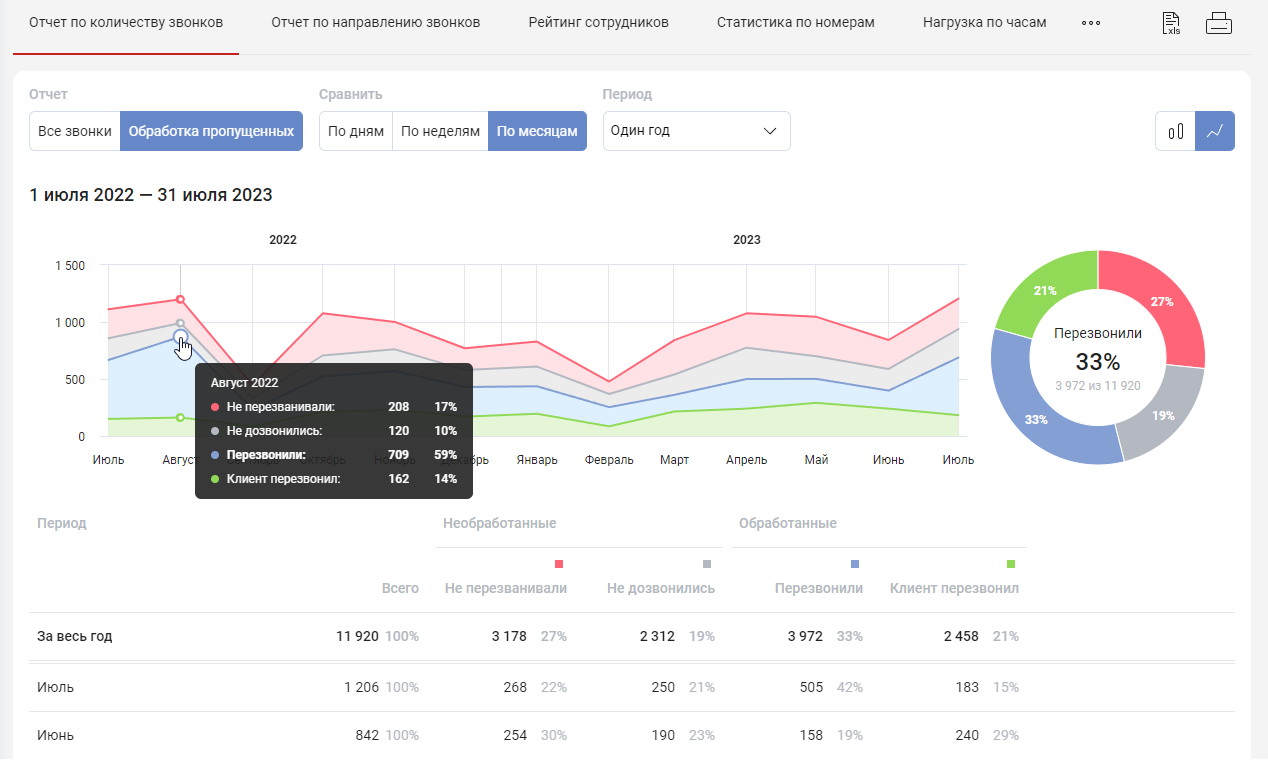
Наведите курсор на один из цветных сегментов на круговой диаграмме. У него также появится всплывающая подсказка с подробной информацией о количестве пропущенных в разных статусах. Выбранный сегмент будет выделен на круговой диаграмме, и область того же цвета будет подсвечена на линейном графике.

Таким образом вы сможете оценить, как менялось соотношение обработанных и необработанных пропущенных в течение интересующего вас периода. Возможно, вы вспомните, что именно в эти дни был наплыв клиентов в офис или случился форс-мажор, и примете меры, чтобы избежать подобных случаев.
4. Используйте для анализа статусы пропущенных.
Если вам удобнее работать с цифрами – ниже графиков размещена таблица, в которой все пропущенные звонки удобно разнесены по двум столбцам – «Необработанные» и «Обработанные».
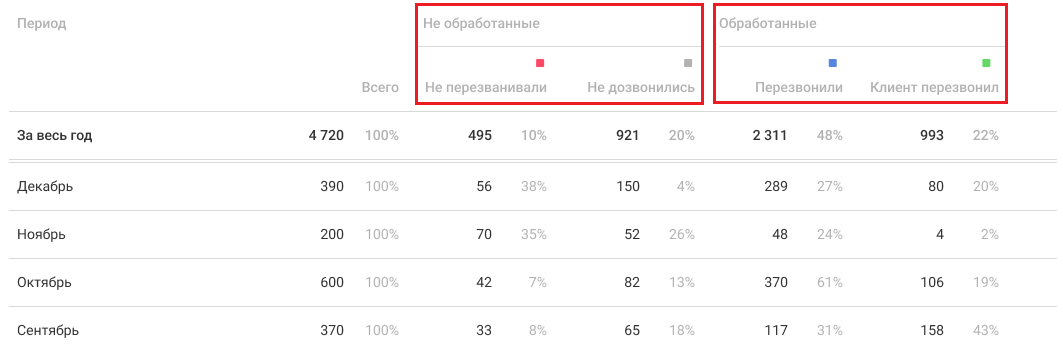
5. Переходите из Статистики в Историю в один клик.
Прямо со страницы отчета переходите к истории пропущенных звонков. Вы сможете подробнее изучить ситуацию и как можно быстрее начать обзвон:
Если нужна детализация по звонкам за день или час, кликните на цифры в таблице под графиками.
Если нужны все данные за выбранный период, то кликните мышкой по интересующему сегменту круговой диаграммы. Вы сразу попадете в раздел История и сможете увидеть все данные за период по выбранному типу звонков.
Обратите внимание
Опция «Статистика по звонкам и мониторинг» не входит в базовый тариф и подключается отдельно. Для подключения перейдите в раздел «Финансы» – «Изменить опции». Включите опцию «Статистика по звонкам и мониторинг» и нажмите «Сохранить».Даже если вы подключите опцию «Статистика по звонкам и мониторинг» только сейчас, в отчеты попадут все звонки за предыдущие 12 месяцев. Вы сразу оцените ключевые показатели, увидите слабые места в обработке звонков и сможете принять меры, которые улучшат ваши бизнес-процессы и повысят прибыль.